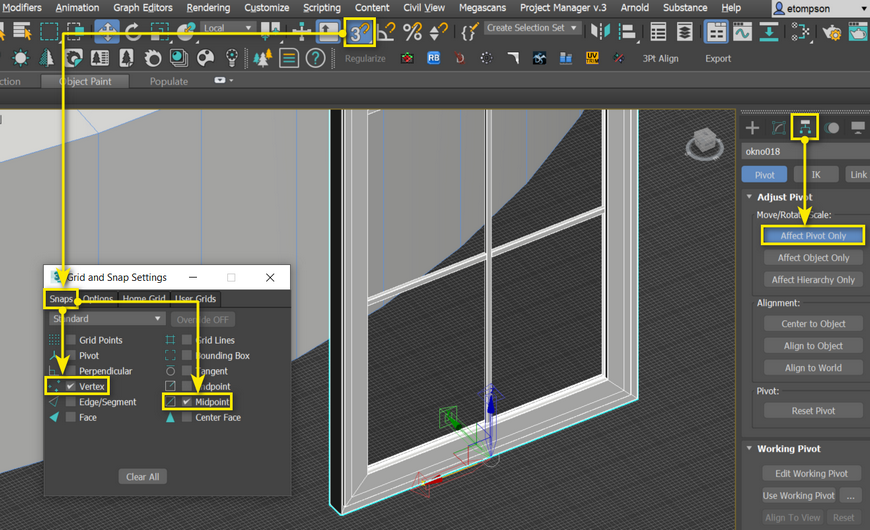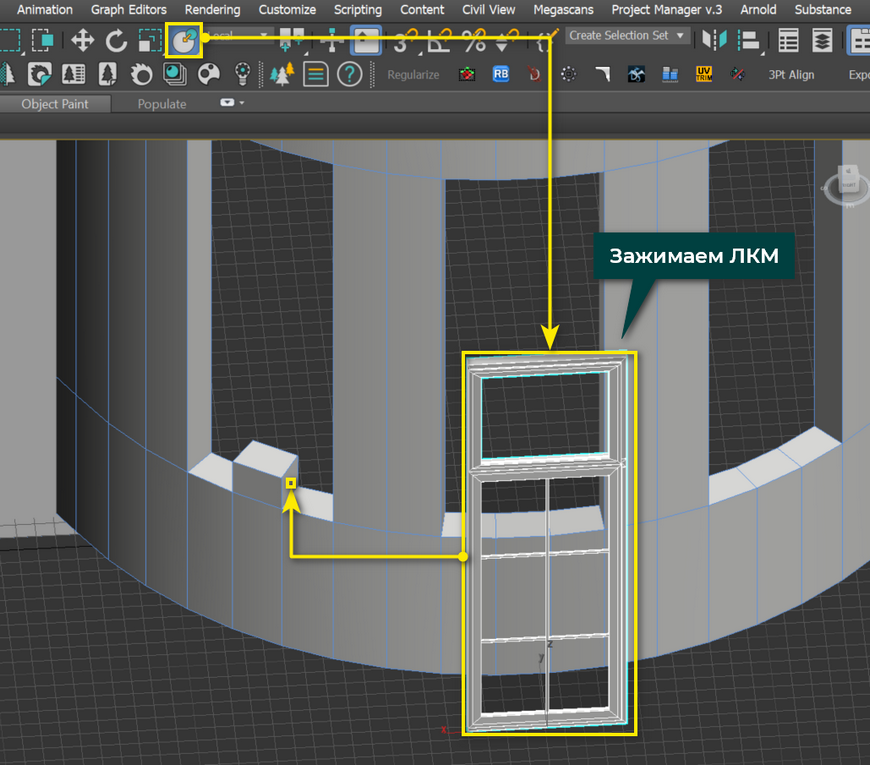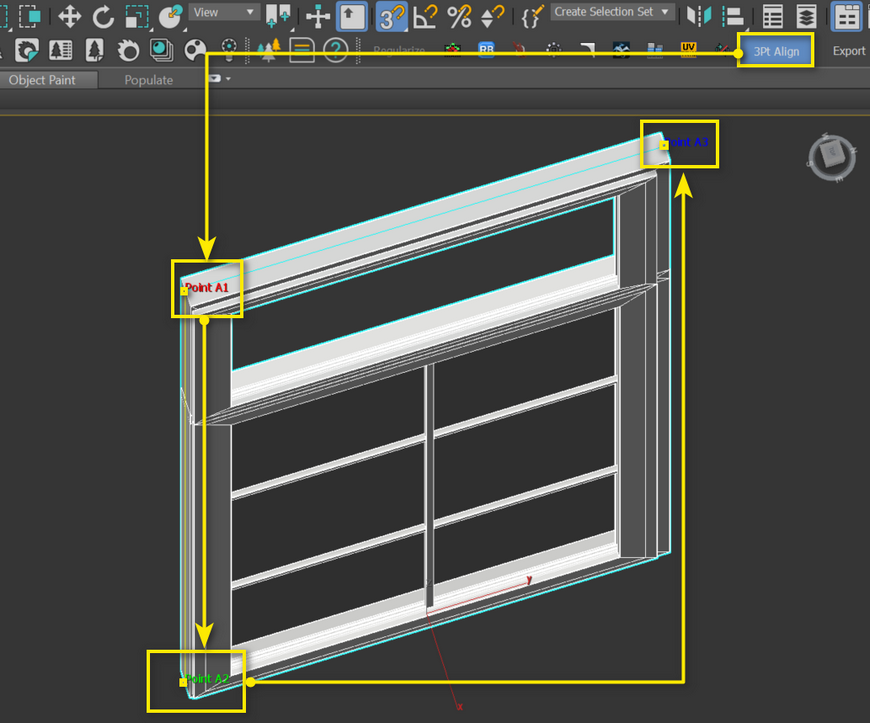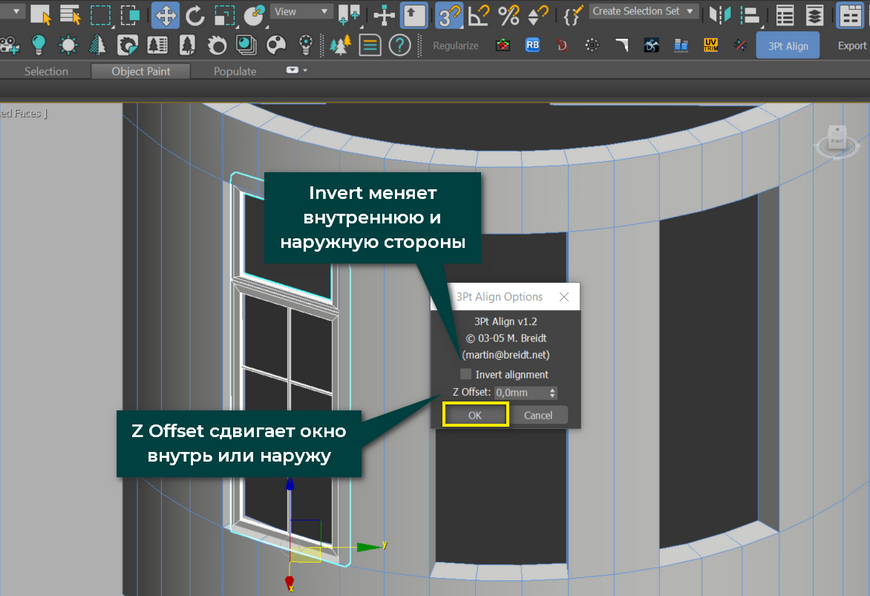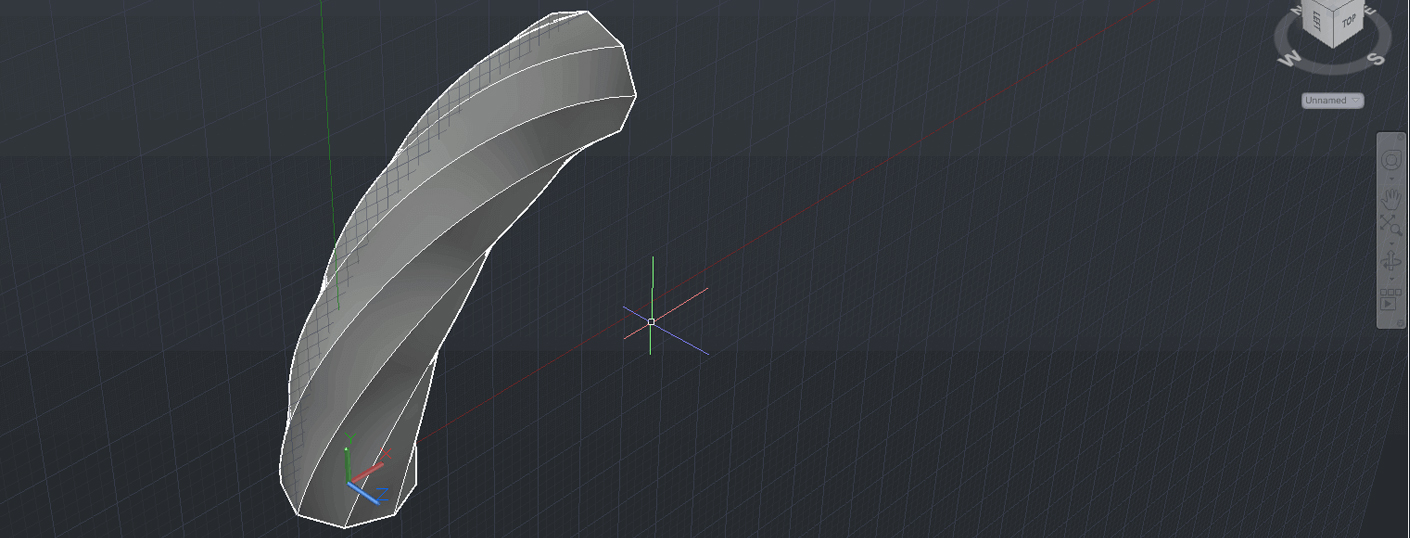Мы привыкли работать с прямыми, прямоугольными постройками. И с ними в плане построения все довольно просто. В 3ds Max можно пользоваться тремя стандартными осями, чтобы расставить модели. С дуговой стеной сложнее, ведь там нет прямых углов. Но это не значит, что мы не можем быстро расставить какие-то элементы в нее и на нее.
Полное обучение: "Профессия 3D-визуализатор"
1. Подготовка модели
Прежде, чем разместить модель, ее нужно привести к корректному виду. Например, у нас есть окно. Оно состоит из двух сгруппированных объектов. И пивот его находится в центре объекта.
Прежде всего, нам нужно убрать группу и объединить все элементы окна в общий объект. Для этого мы используем команду Group – Explode. Она уничтожит все группы, которые есть в объекте. Обычный Ungroup не подойдет, он убирает только одну, самую первую группу.
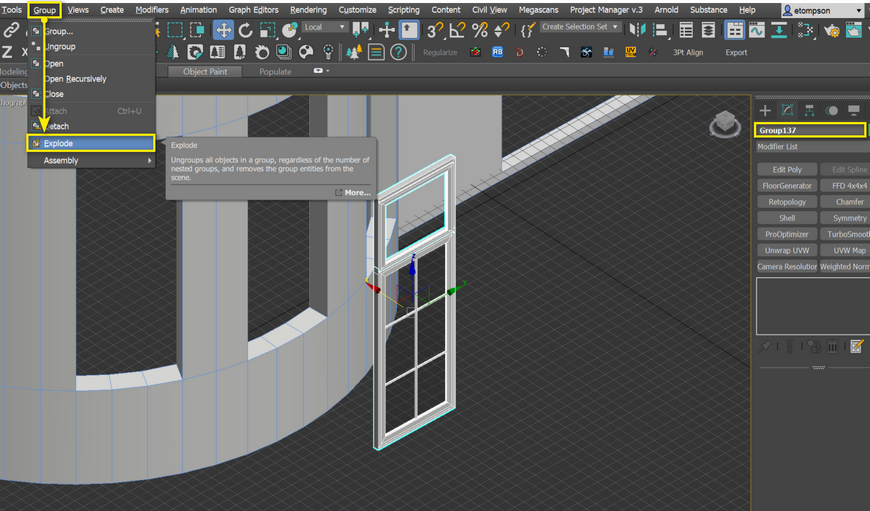
Теперь выделяем любой объект и присоединяем все остальные элементы с помощью Attach. Если появляется окно Attach Options, то в нем можно указать один из 3х вариантов.
Match Materials IDs to Material – заменяет материалы на добавляемом объекте по Material ID. Если у нового объекта Material ID 1, то имеющийся материал заменится материалом с таким же ID, но из основной геометрии, к которой присоединяем.
Match Materials to Material IDs – создает новые слоты в Multi/Sub-Object и новые Material ID на добавляемом объекте. Просто расширяет имеющиеся материалы.
Do Not Modify Mat IDs or Material – не удаляет материалы и не меняет Material ID.
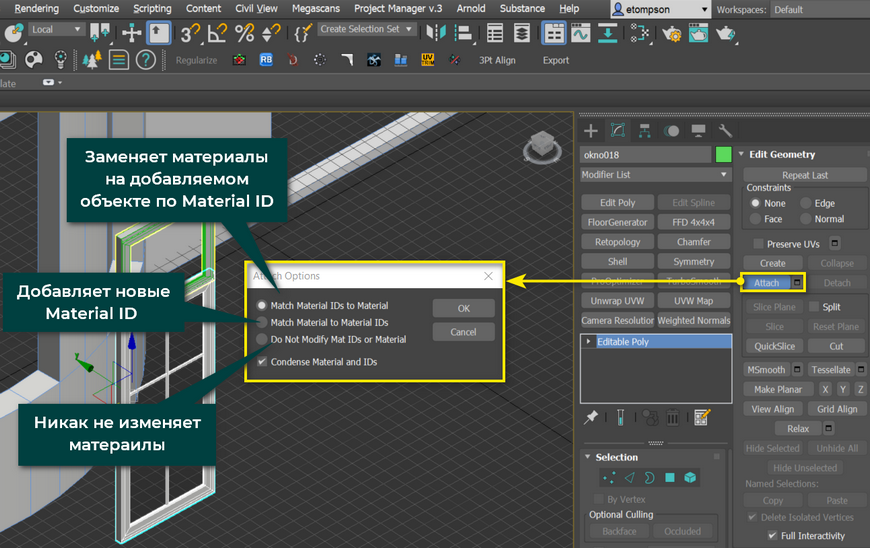
У меня на окнах одинаковые материалы и правильно распределены ID. Так что я выберу первый вариант.
Теперь нам нужно корректно установить пивот. Переходим в Hierarchy – Affect Pivot Point и ставим опорную точку вниз и посередине окна. Проще всего это сделать с привязками Vertex и Midpoint.
[banner-art]
2. Select and Place
Теперь мы можем разместить модель в оконный проем. По умолчанию в 3ds Max находится инструмент Select and Place. С его помощью можно поместить опорную точку модели на какую-то геометрическую поверхность.
Для удобства в оконном проеме мы выдавим полигон. Его боковая сторона будет наиболее ровной во всем проеме. После этого выделяем окно, активируем Select and Place, зажимаем ЛКМ и перетаскиваем пивот объекта на грань кубика.
Окно встало очень странным образом, но теперь как минимум ось координат Z находится в нужной плоскости. По ней мы и крутим окно, чтобы выпрямить. Для этого используем Rotate в режиме Local.
Выдавленный полигон нам больше не нужен, и мы можем удалить его. Поворачиваем окно по оси X, чтобы оно стало вертикальным.
Для большей точности можем добавить ребра в центре окна c помощью Connect. Так мы сможем привязаться к какой-либо точке. Вместо обычного вращения лучше использовать Select and Place, он сразу привяжется к ребру. Окно встало на место.
3. 3 Point Align
Если присмотреться, то Select and Place все равно установил окно не совсем ровно. В таком случае мы можем использовать простой скрипт 3 Point Align. Для него также нужно провести подготовку моделей из 1 пункта статьи.
Выделяем окно и запускаем скрипт 3Pt Align. Теперь нам нужно расставить 3 точки в разных углах окна. Для этого просто наводимся в нужное место и нажимаем ЛКМ. Point A1 ставим в верхний левый угол. Point A2 в левый нижний, Point A3 в правый верхний. Все точки выставлены с привязкой к центру ребер (Midpoint). Точки A ставятся на объект, который будет размещаться.
Сразу же расставляем точки в оконном проеме. Углы должны быть такими же, как и на окне. И также стоять в середине ребер. Иначе окно может перевернуться и разместиться неправильно. Красная линия между Point A1 и Point B1 показывает, куда встанет окно. Все точки, по сути, отвечают за свои направления, а Point A и Point B пытаются соединиться друг с другом. Но начальная позиция будет именно в B1.
Как только мы поставим точку Point B3 окно встанет на свое место и откроется панель 3Pt Align Options. В ней можно инвертировать внутреннюю и наружную стороны окна. А также подвинуть его наружу или внутрь здания. Если менять ничего не нужно, просто нажмите ОК. Окно идеально встало в проем.